September 25

Voce fuori nel mondo con MacBook Pro potrebbe essere un affare pericoloso. Biblioteche, caffetterie, luoghi di lavoro e le scuole possono facilmente diventare scene di un furto di computer portatile senza le dovute precauzioni. Utilizzando la più recente del computer portatile Mac iSight integrata e di Internet, Lockdown è in grado di avvisare l'utente al furto, e se qualcuno ha rubato il vostro MacBook ci vorrà una foto del ladro e inviarla al tuo indirizzo email. Lockdown sarà anche suonare un allarme in base a diversi fattori scatenanti, tra cui il movimento e la rimozione dell'adattatore di alimentazione. Ecco come proteggere il vostro MacBook.
Scaricare e installare Lockdown (vedi Risorse per il download gratuito).
2
Avviare Lockdown. Nessuna finestra pop-up, ma viene visualizzata l'icona di un lucchetto sulla superiore destro dello schermo sulla barra dei menu.
3 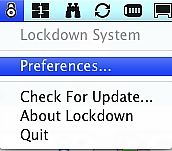
Fare clic sull'icona del lucchetto e seleziona "Preferenze" per impostare Inquadratura fissa sul Macintosh computer notebook.
4
Spostare il cursore alla voce "Durata allarme" per impostare per quanto tempo si desidera che la sveglia si spegne quando Lockdown è scattato.
5
Spostare il cursore sotto "Motion Sensitivity" per impostare il grado di sensibilità che si desidera Lockdown sia al movimento.
6 
Selezionare le desiderati "Opzioni trigger", cliccando sulle opzioni desiderate.
È possibile selezionare il sensore di movimento, trackpad / mouse, tastiera, coperchio vicino, dispositivi esterni o l'adattatore MagSafe come i trigger. L'adattatore MagSafe è l'alimentatore sui nuovi Macintosh computer notebook.
7 
Fare clic sulla scheda iSight.
8 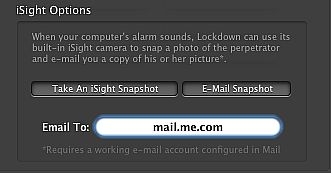
Fai clic su "Prendete un iSight Snapshot" e "E-Mail Snapshot" e digitare il proprio indirizzo e-mail per dire Lockdown per scattare una foto ed e-mail quando la sveglia suona. Ciò richiederà un indirizzo di posta elettronica funzionale che è impostato in Apple Mail.
9 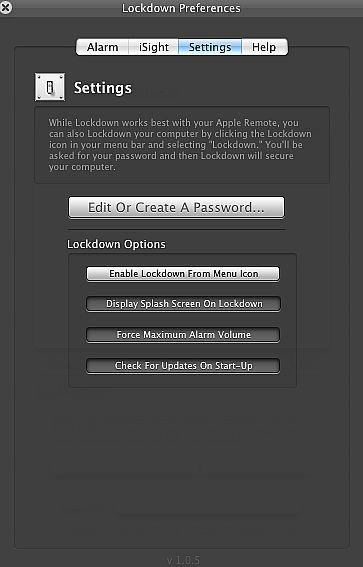
Fare clic sulla scheda Impostazioni.
10 Fare clic su "Attiva blocco Da icona Menu" se si vuole essere in grado di impostare l'allarme utilizzando l'icona del menu di blocco in alto a destra dello schermo; altrimenti dovrete usare il telecomando Apple Remote.
11 Selezionare l'opzione "modificare o creare una password" per impostare una password che consente di disattivare l'allarme se si abilita Lockdown dall'icona Menu.
12 Fai clic su "Verifica aggiornamenti in Start-Up" in modo da non controlla manualmente gli aggiornamenti.
13 Chiudere la finestra delle preferenze.
14 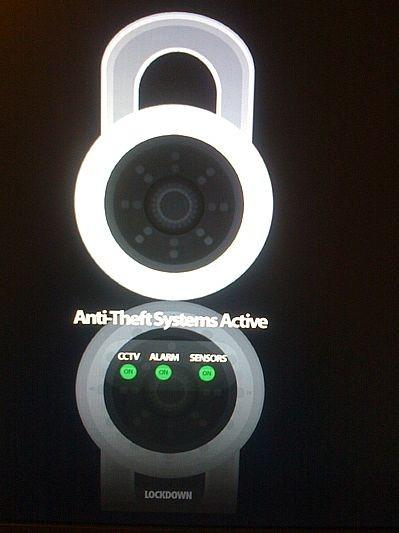
Tenere premuto il pulsante Menu sul telecomando di Apple fino a sentire un cinguettio come quello che si sente quando si blocca in remoto una macchina. Ciò consentirà Lockdown e far apparire una schermata iniziale. Per disabilitare Inquadratura fissa, tenere premuto il pulsante Menu sul telecomando Apple Remote fino a sentire due cinguettii.
